Erstellen von Vorhersagen mit einem AutoML-ONNX-Modell in .NET
In diesem Artikel erfahren Sie, wie Sie mithilfe eines AutoML-ONNX-Modells (Open Neural Network Exchange) Vorhersagen in einer C#.NET Core-Konsolenanwendung mit ML.NET erstellen können.
ML.NET ist ein plattformübergreifendes Open-Source-Framework für maschinelles Lernen für das .NET-Ökosystem, das es Ihnen ermöglicht, benutzerdefinierte Machine Learning-Modelle mithilfe eines Code First-Ansatzes in C# oder F# sowie mithilfe von Tools mit wenig Code wie Model Builder und der ML.NET CLI zu trainieren und zu verwenden. Das Framework ist auch erweiterbar und ermöglicht Ihnen die Nutzung anderer beliebter Frameworks für maschinelles Lernen wie TensorFlow und ONNX.
ONNX ist ein Open-Source-Format für KI-Modelle. ONNX unterstützt die Interoperabilität zwischen Frameworks. Das bedeutet, dass Sie ein Modell in einem der vielen beliebten Frameworks für maschinelles Lernen wie PyTorch trainieren, es in das ONNX-Format konvertieren und das ONNX-Modell in einem anderen Framework wie ML.NET verwenden können. Weitere Informationen finden Sie auf der ONNX-Website.
Voraussetzungen
- .NET Core SDK 3.1 oder höher
- Text-Editor oder IDE (z. B. Visual Studio oder Visual Studio Code)
- ONNX-Modell Informationen zum Trainieren eines AutoML-ONNX-Modells finden Sie im folgenden Klassifizierungsnotebook für Bank Marketing.
- Netron (optional)
Erstellen einer C#-Konsolenanwendung
In diesem Beispiel verwenden Sie die .NET Core-CLI, um Ihre Anwendung zu erstellen, aber Sie können dieselben Aufgaben mithilfe von Visual Studio ausführen. Erfahren Sie mehr über die .NET Core-CLI.
Öffnen Sie ein Terminal, und erstellen Sie eine neue C#.NET Core-Konsolenanwendung. In diesem Beispiel lautet der Name der Anwendung
AutoMLONNXConsoleApp. Es wird ein gleichnamiges Verzeichnis mit dem Inhalt Ihrer Anwendung erstellt.dotnet new console -o AutoMLONNXConsoleAppNavigieren Sie im Terminal zum Verzeichnis AutoMLONNXConsoleApp.
cd AutoMLONNXConsoleApp
Hinzufügen von Softwarepaketen
Installieren Sie die NuGet-Pakete Microsoft.ML, Microsoft.ML.OnnxRuntime und Microsoft.ML.OnnxTransformer mithilfe der .NET Core-CLI.
dotnet add package Microsoft.ML dotnet add package Microsoft.ML.OnnxRuntime dotnet add package Microsoft.ML.OnnxTransformerDiese Pakete enthalten die Abhängigkeiten, die erforderlich sind, um ein ONNX-Modell in einer .NET-Anwendung zu verwenden. ML.NET stellt eine API bereit, die die ONNX-Runtime für Vorhersagen verwendet.
Öffnen Sie die Datei Program.cs, und fügen Sie oben die folgenden
using-Anweisungen ein, um auf die entsprechenden Pakete zu verweisen.using System.Linq; using Microsoft.ML; using Microsoft.ML.Data; using Microsoft.ML.Transforms.Onnx;
Hinzufügen eines Verweises auf das ONNX-Modell
Eine Möglichkeit für die Konsolenanwendung für den Zugriff auf das ONNX-Modell besteht darin, das ONNX-Modell zum Buildausgabeverzeichnis hinzuzufügen. Weitere Informationen zu allgemeinen MSBuild-Elementen finden Sie im MSBuild-Leitfaden. Wenn Sie noch kein Modell haben, folgen Sie diesem Notebook, um ein Beispielmodell zu erstellen.
Hinzufügen eines Verweises auf Ihre ONNX-Modelldatei in Ihrer Anwendung
Kopieren Sie Ihr ONNX-Modell in das Stammverzeichnis AutoMLONNXConsoleApp Ihrer Anwendung.
Öffnen Sie die Datei AutoMLONNXConsoleApp.csproj, und fügen Sie den folgenden Inhalt innerhalb des Knotens
Projecthinzu.<ItemGroup> <None Include="automl-model.onnx"> <CopyToOutputDirectory>PreserveNewest</CopyToOutputDirectory> </None> </ItemGroup>In diesem Fall lautet der Name der ONNX-Modelldatei automl-model.onnx.
Öffnen Sie die Datei Program.cs, und fügen Sie die folgende Zeile innerhalb der Klasse
Programein.static string ONNX_MODEL_PATH = "automl-model.onnx";
Initialisieren von MLContext
Erstellen Sie innerhalb der Main-Methode Ihrer Program-Klasse eine neue Instanz von MLContext.
MLContext mlContext = new MLContext();
Die Klasse MLContext ist ein Startpunkt für alle ML.NET-Vorgänge, und die Initialisierung von mlContext erstellt eine neue ML.NET-Umgebung, die während des gesamten Modelllebenszyklus gemeinsam genutzt werden kann. Es ist konzeptionell ähnlich wie DbContext in Entity Framework.
Definieren des Modelldatenschemas
Ihr Modell erwartet Ihre Eingabe- und Ausgabedaten in einem bestimmten Format. ML.NET ermöglicht es Ihnen, das Format Ihrer Daten über Klassen zu definieren. Manchmal wissen Sie vielleicht schon, wie dieses Format aussieht. In Fällen, in denen Sie das Datenformat nicht kennen, können Sie Tools wie Netron verwenden, um Ihr ONNX-Modell zu untersuchen.
Das in diesem Beispiel verwendete Modell verwendet Daten aus dem Dataset für NYC TLC-Taxifahrten. Nachfolgend finden Sie eine Stichprobe der Daten:
| vendor_id | rate_code | passenger_count | trip_time_in_secs | trip_distance | payment_type | fare_amount |
|---|---|---|---|---|---|---|
| VTS | 1 | 1 | 1140 | 3,75 | CRD | 15,5 |
| VTS | 1 | 1 | 480 | 2.72 | CRD | 10.0 |
| VTS | 1 | 1 | 1680 | 7,8 | CSH | 26,5 |
Untersuchen des ONNX-Modells (optional)
Verwenden Sie ein Tool wie Netron, um die Ein- und Ausgaben Ihres Modells zu untersuchen.
Öffnen Sie Netron.
Wählen Sie auf der oberen Menüleiste Datei > Öffnen aus, und verwenden Sie den Dateibrowser, um Ihr Modell auszuwählen.
Ihr Modell wird geöffnet. Die Struktur des Modells automl-model.onnx sieht z. B. wie folgt aus:
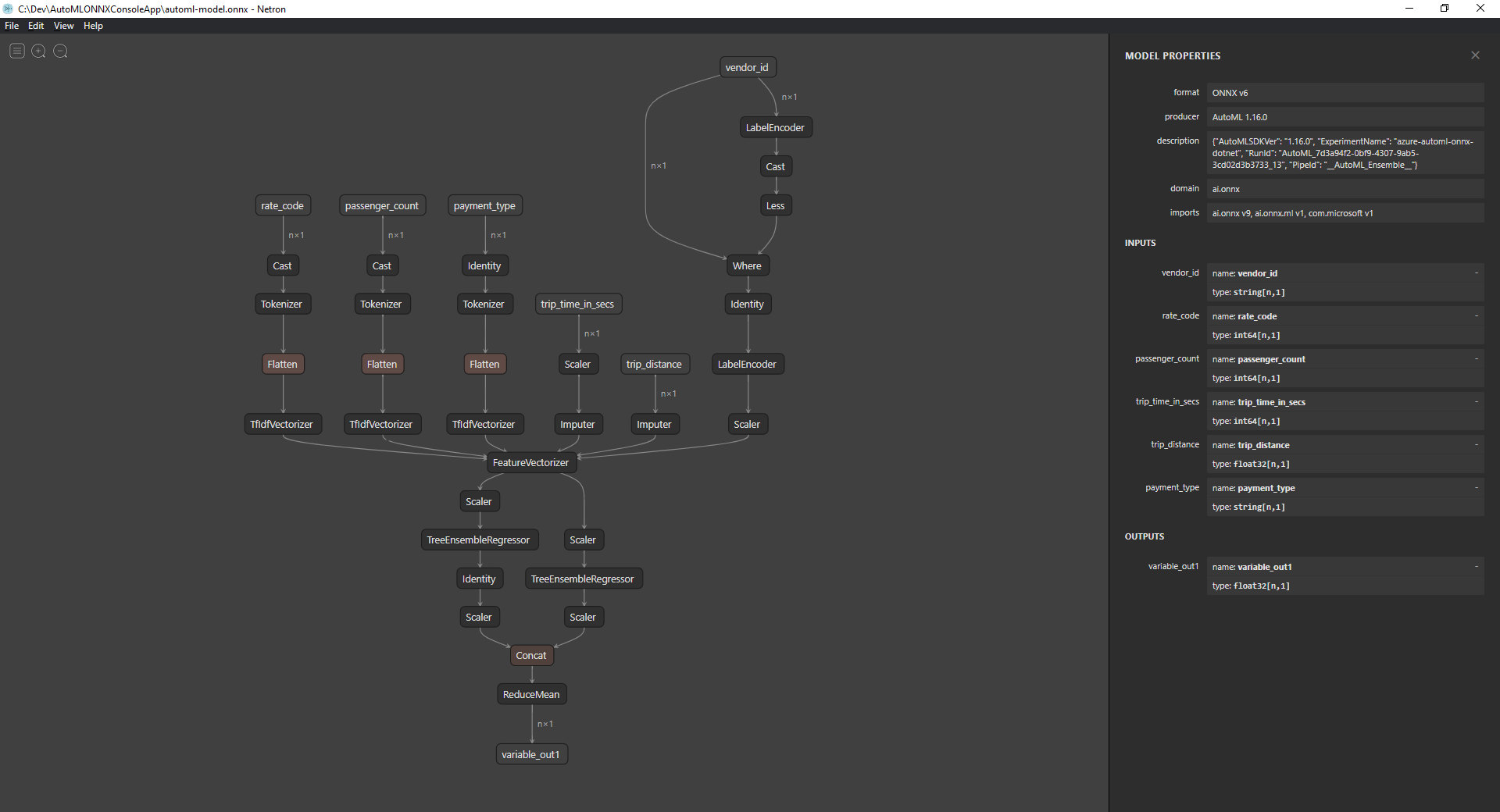
Wählen Sie den letzten Knoten am unteren Rand des Graphen aus (in diesem Fall
variable_out1), um die Metadaten des Modells anzuzeigen. Die Ein- und Ausgaben auf der Randleiste zeigen Ihnen die erwarteten Eingaben, Ausgaben und Datentypen des Modells. Verwenden Sie diese Informationen, um das Ein- und Ausgabeschema Ihres Modells zu definieren.
Definieren des Modelleingabeschemas
Erstellen Sie eine neue Klasse namens OnnxInput mit den folgenden Eigenschaften innerhalb der Datei Program.cs.
public class OnnxInput
{
[ColumnName("vendor_id")]
public string VendorId { get; set; }
[ColumnName("rate_code"),OnnxMapType(typeof(Int64),typeof(Single))]
public Int64 RateCode { get; set; }
[ColumnName("passenger_count"), OnnxMapType(typeof(Int64), typeof(Single))]
public Int64 PassengerCount { get; set; }
[ColumnName("trip_time_in_secs"), OnnxMapType(typeof(Int64), typeof(Single))]
public Int64 TripTimeInSecs { get; set; }
[ColumnName("trip_distance")]
public float TripDistance { get; set; }
[ColumnName("payment_type")]
public string PaymentType { get; set; }
}
Jede der Eigenschaften wird einer Spalte im Dataset zugeordnet. Die Eigenschaften werden zudem mit Attributen versehen.
Mit dem ColumnName-Attribut können Sie angeben, wie ML.NET auf die Spalte verweisen soll, wenn mit den Daten gearbeitet wird. Obwohl die Eigenschaft TripDistance z. B. den standardmäßigen .NET-Namenskonventionen folgt, kennt das Modell nur eine Spalte oder ein Feature, die bzw. das als trip_distance bekannt ist. Um diese Diskrepanz bei der Benennung zu beheben, ordnet das ColumnName-Attribut die Eigenschaft TripDistance zu einer Spalte oder zu einem Feature namens trip_distance zu.
Bei numerischen Werten arbeitet ML.NET nur mit Single-Werttypen. Der ursprüngliche Datentyp einiger der Spalten sind jedoch ganze Zahlen. Das OnnxMapType-Attribut ordnet Typen zwischen ONNX und ML.NET zu.
Weitere Informationen zu Datenattributen finden Sie im ML.NET-Leitfaden zum Laden von Daten.
Definieren des Modellausgabeschemas
Nachdem die Daten verarbeitet wurden, erzeugen sie eine Ausgabe in einem bestimmten Format. Definieren Sie Ihr Datenausgabeschema. Erstellen Sie eine neue Klasse namens OnnxOutput mit den folgenden Eigenschaften innerhalb der Datei Program.cs.
public class OnnxOutput
{
[ColumnName("variable_out1")]
public float[] PredictedFare { get; set; }
}
Ähnlich wie bei OnnxInput verwenden Sie das Attribut ColumnName, um die Ausgabe variable_out1 einem beschreibenderen PredictedFare-Namen zuzuordnen.
Definieren einer Vorhersagepipeline
Eine Pipeline in ML.NET ist typischerweise eine Reihe von verketteten Transformationen, die mit den Eingabedaten arbeiten, um eine Ausgabe zu erzeugen. Weitere Informationen zu Datentransformationen finden Sie im ML.NET-Leitfaden zur Datentransformation.
Erstellen einer neuen Methode namens
GetPredictionPipelineinnerhalb der KlasseProgramstatic ITransformer GetPredictionPipeline(MLContext mlContext) { }Definieren Sie den Namen der Ein- und Ausgabespalten. Fügen Sie der
GetPredictionPipeline-Methode den folgenden Code hinzu.var inputColumns = new string [] { "vendor_id", "rate_code", "passenger_count", "trip_time_in_secs", "trip_distance", "payment_type" }; var outputColumns = new string [] { "variable_out1" };Definieren Sie Ihre Pipeline. Ein
IEstimatorbietet eine Blaupause der Vorgänge sowie Ein- und Ausgabeschemas Ihrer Pipeline.var onnxPredictionPipeline = mlContext .Transforms .ApplyOnnxModel( outputColumnNames: outputColumns, inputColumnNames: inputColumns, ONNX_MODEL_PATH);In diesem Fall ist
ApplyOnnxModeldie einzige Transformation in der Pipeline, die die Namen der Ein- und Ausgabespalten sowie den Pfad zur ONNX-Modelldatei übernimmt.Ein
IEstimatordefiniert nur den Satz von Vorgängen, der auf Ihre Daten angewendet werden soll. Was mit Ihren Daten arbeitet, wird alsITransformerbezeichnet. Verwenden Sie dieFit-Methode, um eine aus IhreronnxPredictionPipelinezu erstellen.var emptyDv = mlContext.Data.LoadFromEnumerable(new OnnxInput[] {}); return onnxPredictionPipeline.Fit(emptyDv);Die
Fit-Methode erwartet einIDataViewals Eingabe, um die Vorgänge für auszuführen. EinIDataViewist eine Möglichkeit, Daten in ML.NET mithilfe eines Tabellenformats darzustellen. Da in diesem Fall die Pipeline nur für Vorhersagen verwendet wird, können Sie ein leeresIDataViewbereitstellen, um demITransformerdie erforderlichen Informationen zum Ein- und Ausgabeschema zu geben. Das angepassteITransformerwird dann zur weiteren Verwendung in Ihrer Anwendung zurückgegeben.Tipp
In diesem Beispiel wird die Pipeline innerhalb derselben Anwendung definiert und verwendet. Es wird jedoch empfohlen, dass Sie separate Anwendungen zur Definition und Verwendung Ihrer Pipeline für Vorhersagen verwenden. In ML.NET können Ihre Pipelines serialisiert und zur weiteren Verwendung in anderen .NET-Endbenutzeranwendungen gespeichert werden. ML.NET unterstützt verschiedene Bereitstellungsziele wie Desktopanwendungen, Webdienste, WebAssembly-Anwendungen* und viele andere. Weitere Informationen zum Speichern von Pipelines finden Sie im ML.NET-Leitfaden zum Speichern und Laden von trainierten Modellen.
*WebAssembly wird nur in .NET Core 5 oder höher unterstützt
Rufen Sie innerhalb der
Main-Methode dieGetPredictionPipeline-Methode mit den erforderlichen Parametern auf.var onnxPredictionPipeline = GetPredictionPipeline(mlContext);
Verwenden des Modells für Vorhersagen
Nachdem Sie jetzt über eine Pipeline verfügen, ist es an der Zeit, diese für Vorhersagen zu verwenden. ML.NET stellt eine praktische API für die Erstellung von Vorhersagen für eine einzelne Dateninstanz namens PredictionEngine zur Verfügung.
Erstellen Sie innerhalb der
Main-Methode einePredictionEnginemithilfe derCreatePredictionEngine-Methode.var onnxPredictionEngine = mlContext.Model.CreatePredictionEngine<OnnxInput, OnnxOutput>(onnxPredictionPipeline);Erstellen Sie eine Testdateneingabe.
var testInput = new OnnxInput { VendorId = "CMT", RateCode = 1, PassengerCount = 1, TripTimeInSecs = 1271, TripDistance = 3.8f, PaymentType = "CRD" };Verwenden Sie die
predictionEngine, um Vorhersagen auf der Grundlage der neuentestInput-Daten mithilfe derPredict-Methode zu treffen.var prediction = onnxPredictionEngine.Predict(testInput);Geben Sie das Ergebnis Ihrer Vorhersage in der Konsole aus.
Console.WriteLine($"Predicted Fare: {prediction.PredictedFare.First()}");Verwenden Sie die .NET Core-CLI zur Ausführung Ihrer Anwendung.
dotnet runDas Ergebnis sollte so ähnlich wie die folgende Ausgabe aussehen:
Predicted Fare: 15.621523
Weitere Informationen zur Erstellung von Vorhersagen in ML.NET finden Sie im Leitfaden zum Verwenden eines Modells für Vorhersagen.